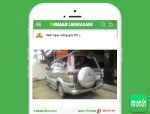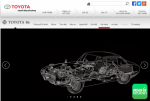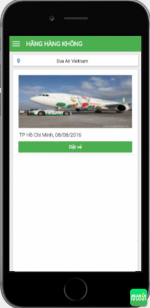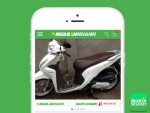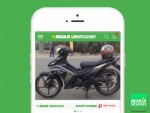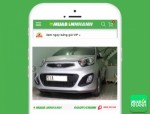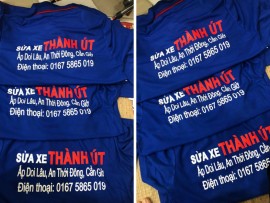Laptop Dell giá rẻ - kinh nghiệm chọn mua phù hợp với nhu cầu sử dụng
Thứ Sáu, 06/05/2016, 13:27 GMT+7Kinh nghiệm chọn mua Laptop phù hợp với nhu cầu và túi tiền
Để lựa chọn cho mình một chiếc laptop giá rẻ phù hợp với nhu cầu và mục đích sử dụng thì không phải là điều dễ dàng. Bài viết này sẽ tư vấn giúp bạn cách lựa chọn laptop theo những tiêu chí cụ thể sau đây.
1/ Hình dáng/ Kích cỡ
Laptop có nhiều kích thước khác nhau, từ loại netbook nhỏ gọn đến laptop có kích thước to hơn có thể thay thế cả những máy tính để bàn (desktop). Nếu bạn là người phải di chuyển nhiều, thích đi du lịch thì một máy tính xách tay siêu di động có kích thước màn hình 10 ˜ 12 inch hoặc một laptop 13 ˜ 14 inch là một lựa chọn khôn ngoan.

Laptop siêu gọn nhẹ sẽ giúp bạn thoải mái khi phải đi bất cứ nơi đâu trong thời gian dài. Tuy nhiên, một số loại netbook màn hình cỡ nhỏ này hoặc laptop dạng mỏng (ultrabook) đôi khi sẽ làm bạn chưa thực sự hài lòng vì chúng sẽ không có những ổ quang được tích hợp bên trong máy tính mà bạn chỉ sử dụng được thông qua các cổng USB thích hợp với các thiết bị gắn ngoài.
Bên cạnh đó, với giá cả đắt đỏ từ 900 USD ˜ hơn 1200 USD, Ultra book và Ultra Thin cũng không phải là mục tiêu hướng tới người dùng thông thường.
Netbook được đón nhận nhiều hơn cho người năng động và notebook có kích thước lớn hơn từ 14 ˜ 17 inch dần dần thay thế cho các dòng máy tính để bàn vì sự tiện dụng, giá cả luôn ở mức độ vừa phải phù hợp với tầng lớp người dùng phổ thông.
2/ Cấu hình và đối tượng người dùng
Nếu bạn là dân văn phòng, cần xử lý công việc thì bạn chọn một chiếc laptop cũ giá rẻ với ít nhất là 2GB RAM, ổ cứng 500GB HDD, bộ vi xử lý CPU Intel Core i5. Nếu công ty bạn đòi hỏi phải chạy một phần mềm chuyên biệt nào đó để phục vụ công việc thì bạn cũng nên trao đổi với người phụ trách IT để được tư vấn, hỗ trợ mua laptop cho đúng.(Một số laptop dành cho dân văn phòng).
Nếu bạn là sinh viên học sinh, bạn hãy cố gắng lựa chọn cho mình một chiếc laptop với cấu hình từ 1GB đến 2GB RAM, ổ cứng có thể chỉ 250GB HDD, bộ vi xử lý Intel từ Core 2 Duo hoặc Core i3 cũng đủ khả năng vận hành tốt các phần mềm. Một điều nữa là trên laptop bạn cũng nên có các ứng dụng văn phòng, các ứng dụng web và một bộ phần mềm diệt virus bản quyền.(Một số laptop dành cho sinh viên).
Nếu bạn là một game thủ thì các trò chơi, ứng dụng 3D luôn đòi hỏi cấu hình cao, một chiếc laptop với 6GB ˜ 8GB RAM, ổ cứng 1TB HDD, bộ vi xử lý Intel Core i5 trở lên sẽ giúp bạn có trải nghiệm tốt hơn và mượt mà hơn.(Một số laptop dành cho game thủ).
3/Ngân sách
Netbook là loại laptopxách tay nhỏ nhất và rẻ nhất, bạn có thể dùng để học tập hoặc liên lạc gửi/ nhận mail trong công việc, làm ăn nhưng thực sự nó không đủ mạnh và có rất nhiều hạn chế. Đôi khi người dùng hiện nay có thể chuyển sang sử dụng máy tính bảng thay cho một máy netbook vì sự thuận tiện. Giá cả cho dòng netbook không cao, chỉ ở vào khoảng 250 ˜ 300 USD (5 ˜ 6 triệu VNĐ).
Nếu bạn chi tiêu "kinh tế" thì một chiếc máy tính xách tay tầm giá dưới 500 USD (dưới 10 triệu VNĐ) hoặc thấp hơn một chút là sự lựa chọn hợp lý, đủ để bạn xử lý văn bản, duyệt web, các máy tính này có bộ vi xử lý cao hơn netbook nhưng kích thước khá to và cồng kềnh hơn, phù hợp với người mới làm quen với máy tính và sinh viên, học sinh.

Giữa 600 USD ˜ 1000 USD (12 ˜ 20 triệu VNĐ) thì bạn sẽ sở hữu được một chiếc laptop mỏng, nhẹ (4 – 6kg, màn hình kích thước 14 – 16 inch), hiệu suất tốt hơn: bộ vi xử lý thế hệ mới, ổ cứng khá lớn 500GB trở lên, 2 – 4 GB RAM. Với cấu hình và giá cả không phải là đắt thì các dòng máy tính này đang được mua bán rộng rãi và phù hợp người tiêu dùng phổ thông.
Với số tiền 1000 USD (20 triệu VNĐ) hoặc nhiều hơn nữa, bạn có thể sắm cho mình một chiếc laptop xách tay siêu di động, kiểu dáng đẹp, cực mỏng, cực nhẹ, cùng với kích cỡ màn hình 13 inch hoặc nhỏ hơn hay theo một hướng khác là một chiếc laptop màn hình 17 inch khổng lồ phục vụ tốt cho đồ họa và game, nhưng các dòng máy tính này đều mang "trong mình" một cấu hình phần cứng cực cao đủ để xử lý tác vụ "nhanh như chớp" và làm say mê các game thủ khó tính nhất.
4/ Thời lượng pin
Dù là máy tính mỏng hay dày, mạnh hay yếu, to hay nhỏ thì điều đáng quan tâm là thời lượng pin. Thông thường các máy tính hiện nay đều có thời gian sử dụng pin trong khoảng 2,5 ˜ 3 tiếng đồng hồ hoặc hơn tùy theo dung lượng pin và dòng máy.
- Các dòng máy phổ thông trang bị pin 4 cell, 6 cell cho thời gian hoạt động liên tục từ 3 đến 4 giờ.
- Các dòng máy cao cấp hơn ultrabook pin 9 cell có thời gian hoạt động lên đến 6 tiếng hoặc hơn.
- Các bạn sinh viên hoặc người dùng văn phòng nên lựa chọn laptop trang bị pin 6 cell vừa đủ thời gian sử dụng vừa nhẹ thuận lợi cho việc di chuyển và học tập.
>> Xem thêm: Những dòng laptop dell core i5 mạnh mẽ
Top 5 laptop Dell giá rẻ đáng mua nhất
Sau đây là những dòng laptop Dell giá rẻ đáng mua dành cho fan ruột của dòng laptop này. Hãy cùng tham khảo nhé.
1/ Laptop Dell Chromebook 11
Với tập khách hàng mục tiêu là học sinh, sinh viên thì Dell Chromebook 11 có mức giá khá mềm. Dell Chromebook 11 có thiết kế rất chắc chắn và là dòng laptop đầu tiên của Dell chạy hệ điều hành Chrome của Google.

Dell Chromebook 11 sở hữu màn hình laptop 11,6 inch với độ phân giải 1366x768 điểm ảnh, bàn phím cực tốt, touchpad có độ nhạy tuyệt vời và đặc biệt thời lượng của pin laptop Dell này lên tới 14,5 giờ.
Do hướng đến đối tượng sử dụng là học sinh, sinh viên nên chiếc laptop Dell mày được cài sẵn ứng dụng Wyse PocketCloud – một tiện ích giúp cho sinh viên và giáo viêc có thể dễ dàng chia sẻ các bài tập, giáo án... với nhau. Ngoài ra, Dell Chromebook 11 còn được được trang bị chip Celeron 1,4 GHz, ổ SSD 16 GB, RAM 4GB/2GB
2/ Laptop Dell Alienware 13
Alienware là dòng laptop Dell đi tiên phong cho việc thiết lập một hệ thống chơi game mạnh mẽ nhưng lại mang tính di động cao và Dell Alienware 13 là sản phẩm được các game thủ đánh giá cao nhất.

Dell Alienware 13 sở hữu màn hình 13 inch với độ phân giải 2560 x 1440 pixels, card đồ họa Nvidia GeForce GTX 860M. Người dùng có thể lựa chọn cấu hình phù hợp với nhu cầu chơi game của mình, bắt đầu từ core i5 và RAM 8GB, không thể tùy chọn card đồ họa.
3/ Laptop Dell Inspiron 5459
Mới lên kệ tại thị trường Việt Nam trong tháng 12 năm 2015, mẫu máy tính xách tay Dell Inspiron 5459 đã tạo nên cơn sốt mới trong giời doanh nhân. Sản phẩm sở hữu thiết kế lịch lãm, sang trọng với 4 phiên bản màu sắc là đen, đỏ, trắng và bạc.

Dell Inspiron 5459 hoạt động trên nền tảng chip mới nhất hiện nay, chip Skylake Core I7, tốc độ 3GHz, RAM 4GB xử lý nhanh và mượt mọi tác vụ nặng như đồ họa, chơi game 3D,.... Thiết bị được cài sẵn Windows 10 bản quyền, hỗ trợ bảo mật tối đa và cung cấp kho ứng dụng phong phú. Ngoài ra, Dell Inspiron 5459 còn được tích hợp thêm ổ DVD RW giúp người dùng có thể đọc đĩa từ CD, DVD,...
4/ Laptop Dell XPS 13
Dell XPS 13 gây ấn tượng mạnh mẽ với người dùng khi sở hữu thiết kế viền màn hình siêu mỏng nhờ công nghệ Infinity Display. Màn hình vô cực với góc nhìn siêu rộng sẽ mang lại cho người dùng trải nghiệm hình ảnh sống động như thực.

Người dùng có thể tùy chọn chip sử dụng là chip Broadwell hoặc chip Skylake. Đây đều là 2 thế hệ chip mới của Intel giúp cải thiện hiệu suất máy và tiết kiệm điện năng đáng kể. Dell XPS 13 sẽ là lựa chọn đáng giá cho người dùng yêu thích sự nhỏ gọn khi bề dày máy chỉ 18mm và nặng 1,3 kg.
5/ Dell Inspiron 17 5000 Series
Model này thuộc phân khúc cận cao cấp với khả năng thực hiện các hoạt động thông thường rất tốt. Ngoài ra, nó còn sở hữu màn hình sắc nét, vận hành ổn định và thời lượng pin "khủng", theo nhận xét từ PCMag.

Thiết kế nhôm nguyên khối là đặc điểm được đánh giá cao của Dell Inspiron 17 5000 series. Nó khiến cho sản phẩm trở nên sang trọng và bắt mắt hơn rất nhiều. Hơn nữa, nếu bạn muốn màn hình cảm ứng, bạn có thể bỏ thêm 200 USD để sở hữu trải nghiệm này.
Đây có thể không phải là 1 một chú laptop dành cho những ai mong muốn được sử dụng những công nghệ mới nhất, tuy nhiên thiết bị này lại có 1 mức giá hết sức hợp lý đi kèm cấu hình đủ cho người dùng phổ thông.
Những chiêu thức bảo vệ laptop hiệu quả
Những kiến thức cơ bản và một số "chiêu thức" sau sẽ giúp bạn đủ khả năng bảo vệ cho chiếc laptop thân yêu của mình khỏi những nguy hiểm không mong muốn đó.
1/ Bảo vệ phần cứng bằng các phụ kiện
Sau đây là một số phương pháp giúp bảo vệ phần cứng cho laptop bất kỳ tránh được những hỏng hóc "không mong muốn":
Sử dụng túi chống sốc: Mặc dù khi di chuyển bên ngoài bạn thường để laptop vào ba lô nhưng việc có thêm một chiếc túi chống sốc để bọc bên ngoài laptop sẽ giúp bạn tránh được những trường hợp rơi vỡ, rơi xuống nước, bị va đập hay bụi bẩn bám vào nếu bạn di chuyển xa, quan trọng hơn là sẽ tránh việc bị sốc ổ cứng hư hỏng dữ liệu.
Bạn nên mua một ổ khóa chống trộm (ví dụ: trên thị trường tốt có loại ổ khóa của Kensington), để khóa laptop cố định vào một vị trí nào đó khi bạn rời đi mà bạn đang ở một nơi không phải là nhà mình hoặc cơ quan. Ngoài ra, hiện nay trên thị trường có rất nhiều loại ổ khóa cho laptop, trong đó có một số có chức năng kết hợp khóa và chuông báo động.
Dán màn hình: phụ kiện này rất cần thiết ngay cả khi laptop của bạn không có màn hình cảm ứng, nó giúp bảo vệ màn hình chống dấu vân tay, chống chói và có thể giúp bạn nhìn dễ dàng hơn các chi tiết so với ban đầu, ngoài ra còn có khả năng chống trầy xước.
Vệ sinh màn hình: Màn hình laptop ví giống như "đôi mắt" của chúng ta, tất cả các thông tin, dữ liệu đều hiển thị trên màn hình, nếu hư hỏng thì dù máy tính bạn có mạnh cỡ nào, hoạt động tốt cỡ nào thì bạn cũng không thể làm gì được. Chính vì vậy, vệ sinh màn hình và chăm sóc nó là điều hết sức cần thiết.
- Đầu tiên, bạn tắt máy tính, rút tất cả các jack cắm điện để tránh bị rò rỉ điện.
- Dùng một tấm vải mỏng, sạch (tránh dùng khăn, giấy, báo dễ gây trầy xước bề mặt màn hình) và một loại hợp chất chuyên dụng để lau màn hình máy tính được đựng trong một chai nước dưới dạng xịt để xịt nhẹ, đều lên mặt màn hình, dùng vải để lau nhẹ toàn bộ màn hình và các góc xung quanh. Các khe hở là nơi dễ bám bụi nhất, bạn nên cẩn thận lau kỹ các khe này.
- Tuyệt đối không sử dụng các hóa chất khác như xà phòng, nước rửa kính thông thường hoặc nước thủy cục, nước máy vì có chứa những hàm lượng muối khoáng chưa được thanh lọc sẽ gây ẩm mốc và hư hại màn hình.
2/ Phát hiện lỗi và bảo vệ bằng phần mềm
Dưới đây là một số cách khắc phục các lỗi thường gặp và một số phần mềm bảo vệ cần thiết trong quá trình sử dụng laptop của bạn:
Lỗi do nhiễm virus
Lỗi này hầu hết trong chúng ta ai cũng gặp phải, khi gặp các triệu chứng dưới đây, bạn đừng sợ hãi mà hãy xem laptop mình rơi vào trường hợp nào để có hướng xử lý.
Một số triệu chứng thường gặp như: Truy xuất tập tin, mở các chương trình ứng dụng chậm, khi duyệt web có các trang web lạ tự động xuất hiện, duyệt web chậm, nội dung các trang web hiển thị trên trình duyệt chậm, các file lạ tự động sinh ra khi bạn mở ổ đĩa USB, xuất hiện các file có phần mở rộng .exe có tên trùng với tên các thư mục
Khắc phục: Sử dụng một phần mềm diệt virus tốt để cài đặt và sử dụng quét virus thường xuyên, lâu dài cho máy tính. Phần mềm diệt virus tốt phải là phần mềm đáp ứng được đầy đủ các tiêu chí: là phần mềm có bản quyền, cập nhật phiên bản mới thường xuyên, có hỗ trợ kỹ thuật trực tiếp từ nhà sản xuất khi có sự cố liên quan tới virus. Trên thị trường hiện nay có các phần mềm khá quen thuộc với "dân máy tính" như: Bkav Pro 2014, Kaspersky IS 2014, Symantec AV, AVG Antivirus,…
Lỗi khi kết nối với Internet
Khi kết nối laptop với Internet có thể xảy ra rất nhiều lỗi, trong đó lỗi mà hầu như ai cũng đã gặp khi kết nối WiFi đó là lỗi "Limited or no connectivity" hoặc "Limited Access"
Triệu chứng: ở biểu tượng mạng có xuất hiện dấu chấm than trên nền vàng, khi đặt con trỏ vào sẽ xuất hiện dòng chữ "Limited or no connectivity" hoặc "Limited Access".
Khắc phục:
- Nháy chuột phải vào biểu tượng mạng trên thanh taskbar phía dưới màn hình, chọn "Open Network and Sharing Center"
- Cửa sổ xuất hiện, chọn "Change Adapter Settings"
- Nháy chuột phải vào "Local Area Connection", chọn Properties --> Configure.
- Chọn tab Advanced, sau đó tìm đến mục Network Address và thay đổi giá trị (value) bằng cách nhập 12 chữ số ngẫu nhiên.
Lỗi máy quá nóng, truy xuất dữ liệu chậm
Triệu chứng: Quạt trong máy phát ra tiếng kêu to, sờ phần đáy của laptop bạn sẽ thấy quá nóng khi chỉ hoạt động được 30 phút hoặc truy xuất dữ liệu chậm (không phải do virus) do ổ cứng của bạn đang bị "phân mảnh" (fragmented) khi bạn thay đổi, sửa, xóa dữ liệu.
Khắc phục:
- Bạn gỡ các miếng nhựa bên dưới, làm sạch các bộ phận tản nhiệt ở hai bên thân máy và quạt tản nhiệt CPU, kể cả các khe RAM và thanh RAM vì laptop bạn cũng có thể bị tình trạng khi khởi động nghe tiếng bíp bíp phát ra liên tục, nguyên nhân lỗi RAM hoặc RAM bị lỏng bạn có thể kiểm tra lại RAM và cắm lại.
- Dùng phần mềm có sẵn trên hệ điều hành Windows để chống phân mảnh ổ cứng (Bạn theo đường dẫn: Programs\ Accessories\ System Tools -> Disk Defragmenter) theo định kỳ khoảng 1 tháng 1 lần sẽ giúp bạn cải thiện hệ thống và tốc độ hoạt động ổ cứng.
Dùng mật khẩu cho tài khoản Windows
Bạn đừng chủ quan khi cho rằng laptop của bạn cũng an toàn kể cả ở cơ quan hay ở những nơi thân quen, vì sơ suất bạn có thể ngay lập tức trở thành nạn nhân cho những "trò đùa" của bạn thân, đồng nghiệp hoặc thậm chí bạn bị lộ cả những thông tin cá nhân quan trọng chỉ vì mật khẩu laptop của bạn quá yếu.
Nên tránh sử dụng các mật khẩu quá phổ biến như sau: "password", "123456", "1111", "2222",…,"abc123", "qwerty", "the key"... Mật khẩu của bạn ít nhất phải có 6 ký tự bao gồm cả chữ + số + ký tự đặc biệt (!,@,#,$,…).
Tham khảo thông tin mua bán laptop giá rẻ, chất lượng ở đâu?

Nguồn: http://muabannhanhlaptop.com/laptop-dell-gia-re-kinh-nghiem-chon-mua-phu-hop-voi-nhu-cau-su-dung/469
Bình luận
|
No avatar
|
|
|
Các tin khác
|
||
|
||
|
||
|
||
|
Các tin mới
|
||
|
||
|
||
|
||
|
Mỗi ngày một mẹo
Tư vấn cách chọn size áo sơ mi nữ, size áo sơ mi nam chuẩn (24/05/2018 09:54)- Kinh nghiệm tìm xưởng may đồ thiết kế (11/05/2018 09:04)
- Đánh giá mức độ an toàn xe Chevrolet Spark 2016 (01/09/2016 17:02)
Quần áo nam
Những sai lầm thường gặp khi tìm xưởng may gia công áo sơ mi mọi số lượng tại TPHCM (22/05/2018 15:22)- Tư vấn chọn quần áo đẹp cho nam giới (14/01/2016 15:02)
- Cách chọn đồ cho người đàn ông mập mạp (01/12/2015 09:26)
Quần áo nữ
Xưởng may gia công quần áo TPHCM -- Tham khảo mẫu áo cá sấu nữ đẹp (18/10/2018 16:50)- Áo sơ mi nữ công sở đẹp kiểu Hàn Quốc (16/05/2017 11:20)
- Thời trang Seven AM (21/08/2015 15:16)
Quần áo trẻ em
Kinh nghiệm lựa chọn xưởng may gia công quần áo trẻ em (04/04/2017 16:11)- Kinh nghiệm chọn quần áo cho bé yêu (07/01/2016 20:42)
- Quần áo trẻ em (25/12/2015 15:16)
Shop quần áo
Địa chỉ đặt áo bóng đá tại TPHCM (02/06/2018 12:59)- 5 Tiêu chí khiến bạn chọn mua trang sức vàng trắng (11/05/2017 16:53)
- Tránh xa 4 rủi ro khi kinh doanh shop thời trang công sở (08/10/2020 17:31)
Dịch vụ in ấn giá rẻ
Hình ảnh mẫu áo thun đồng phục thợ sửa xe (07/08/2018 11:33)- Các kiểu chữ in áo bóng đá độc, lạ được nhiều người ưa thích (25/07/2018 11:06)
- In lịch tết 2016 độc quyền (30/12/2015 13:57)
Thời trang
Xưởng may áo thun đồng phục, may quần áo đồng phục uy tín (19/11/2018 11:13)- Công ty may quần áo đồng phục mầm non giá rẻ HCM (03/11/2018 16:34)
- Xưởng may gia công quần áo TPHCM -- Tham khảo mẫu áo cá sấu nữ đẹp (18/10/2018 16:50)